 Backend-Entwicklung
Backend-Entwicklung
 PHP-Tutorial
PHP-Tutorial
 Installation von Memcache und Mongodb in einer PHP-Umgebung unter Windows
Installation von Memcache und Mongodb in einer PHP-Umgebung unter Windows
Installation von Memcache und Mongodb in einer PHP-Umgebung unter Windows
Aug 08, 2016 am 09:32 AMmangodb-Installation
1. Laden Sie die Installationsdatei von mongodb herunter. Die Download-Adresse lautet wie folgt:
https://fastdl.mongodb.org/win32/mongodb-win32-x86_64-2008plus-2.6.6-signed.msi
2. Erstellen Sie einen neuen Mongodb-Ordner auf Laufwerk E (legen Sie ihn irgendwo ab, z. B. E:mongodb)
3. Entpacken Sie die heruntergeladene Installationsdatei und verschieben Sie die entpackte Datei nach mongodb auf Laufwerk E
4. Erstellen Sie das Mongodb-Datenspeicherverzeichnis E:mongodbdata
5. Starten Sie mongodb (einfacher Start ohne Konfiguration des Dienstes)
E:\mongodb\bin\mongod.exe --dbpath E:\mongodb\data
Sie k?nnen die folgenden Informationen sehen:

Zeigt an, dass die Installation erfolgreich gestartet wurde.
6. Geben Sie http://localhost:27017/ in den Browser ein. Die folgende Meldung zeigt an, dass mongdb gestartet wurde
It looks like you are trying to access MongoDB over HTTP on the native driver port.
7. Laden Sie das entsprechende Mongodb-PHP-Plugin herunter (nicht leicht zu finden, wenn PHP Version 5.4-5.5 ist, k?nnen Sie diese Adresse verwenden: http://pan.baidu.com/s/1sjJjsYh) und konfigurieren Sie es .
8. Verwendung in PHP:
<span>try</span><span> {
</span><span>$mongo</span> = <span>new</span> Mongo('localhost'<span>);
} </span><span>catch</span>(MongoConnectionException <span>$e</span><span>) {
</span><span>var_dump</span>(<span>$e</span><span>);
}
</span><span>$mongo_db</span> = <span>$mongo</span>->selectDB('logdatastorage');
Hinweis: Der obige Code ist eine Demo und kann nicht in einer Produktionsumgebung verwendet werden.
Memcache-Installation
1. 64-Bit-Download
Von: http://www.urielkatz.com/archive/detail/memcached-64-bit-windows/
Download: http://www.urielkatz.com/projects/memcached-win64/memcached- win64.zip
Quellcode: http://www.urielkatz.com/projects/memcached-win64/memcached-src.rar
2. Entpacken Sie das komprimierte Paket, das Sie gerade heruntergeladen haben, und erhalten Sie zwei Dateien: memcached.exe (Server-Hauptprogramm), pthreadGC2.dll
3. Führen Sie die Eingabeaufforderung mit Administratorrechten aus, suchen Sie den Dekomprimierungspfad und installieren Sie den Memcached-Dienst:
memcached.exe -d install
4. Führen Sie Start→Verwaltungstools→Dienste aus, ?ffnen Sie das Windows-Dienstanzeigetool und suchen Sie den zwischengespeicherten Dienst (nicht gefunden bedeutet, dass die Installation nicht erfolgreich war)
5. Memcached starten:
memcached.exe -m <span>1024</span> -d start
-d dient zum Starten des Daemon-Prozesses, der Port kann nicht angegeben werden. Der Standardport ist 11211
-m dient zur Angabe der Speichergr??e
6. Konfigurieren Sie die Windows-Firewall und fügen Sie eingehende Regeln für den Memcached-Standardport 11211 hinzu (wenn sich sowohl der Server als auch der Client auf diesem Computer befinden, ist dieser Schritt nicht erforderlich)
7. Testen Sie hier, ob eine normale Kommunikation m?glich ist
telnet <span>127.0</span>.<span>0.1</span> <span>11211</span>Wenn Sie einen leeren Dokumentbildschirm aufrufen, ist das wahrscheinlich in Ordnung. Die erste Befehlseingabezeile ist unsichtbar, daher drücke ich normalerweise zuerst die Eingabetaste und es wird ein Fehler zurückgegeben. Dies bedeutet, dass der von Ihnen eingegebene Befehl ein unbekannter Befehl ist
überprüfen Sie dann den Status, geben Sie Statistiken ein und drücken Sie die Eingabetaste:
 8. Laden Sie das entsprechende Memcache-PHP-Plugin herunter (wenn PHP Version 5.5 ist, k?nnen Sie diese Adresse verwenden: http://pan.baidu.com/s/1mgspf9e) und konfigurieren Sie es.
8. Laden Sie das entsprechende Memcache-PHP-Plugin herunter (wenn PHP Version 5.5 ist, k?nnen Sie diese Adresse verwenden: http://pan.baidu.com/s/1mgspf9e) und konfigurieren Sie es.
9. Verbinden und in PHP verwenden:
<span>$memcache</span> = <span>new</span><span> Memcache;
</span><span>$memcache</span>->connect('127.0.0.1', 11211);Referenzdokument
1. Mongodb-Installationskonfiguration, Starten und Herunterfahren
2. Memcached-Installations- und Konfigurationsbeispiel unter Windows
Das Obige stellt die Installation von Memcache und Mongodb in der PHP-Umgebung unter Windows vor, einschlie?lich der relevanten Inhalte. Ich hoffe, dass es für Freunde hilfreich ist, die sich für PHP-Tutorials interessieren.

Hei?e KI -Werkzeuge

Undress AI Tool
Ausziehbilder kostenlos

Undresser.AI Undress
KI-gestützte App zum Erstellen realistischer Aktfotos

AI Clothes Remover
Online-KI-Tool zum Entfernen von Kleidung aus Fotos.

Clothoff.io
KI-Kleiderentferner

Video Face Swap
Tauschen Sie Gesichter in jedem Video mühelos mit unserem v?llig kostenlosen KI-Gesichtstausch-Tool aus!

Hei?er Artikel

Hei?e Werkzeuge

Notepad++7.3.1
Einfach zu bedienender und kostenloser Code-Editor

SublimeText3 chinesische Version
Chinesische Version, sehr einfach zu bedienen

Senden Sie Studio 13.0.1
Leistungsstarke integrierte PHP-Entwicklungsumgebung

Dreamweaver CS6
Visuelle Webentwicklungstools

SublimeText3 Mac-Version
Codebearbeitungssoftware auf Gottesniveau (SublimeText3)
 Was sind die wichtigsten Vor- und Nachteile von Linux vs. Windows?
Aug 03, 2025 am 02:56 AM
Was sind die wichtigsten Vor- und Nachteile von Linux vs. Windows?
Aug 03, 2025 am 02:56 AM
Linux ist für alte Hardware geeignet, verfügt über eine hohe Sicherheit und ist anpassbar, hat jedoch eine schwache Softwarekompatibilit?t. Windows -Software ist reich und einfach zu bedienen, verfügt jedoch über eine hohe Ressourcenauslastung. 1. In Bezug auf die Leistung ist Linux leicht und effizient und für alte Ger?te geeignet. Windows hat hohe Hardwareanforderungen. 2. In Bezug auf die Software hat Windows eine gr??ere Kompatibilit?t, insbesondere professionelle Tools und Spiele. Linux muss Tools verwenden, um Software auszuführen. 3. In Bezug auf die Sicherheit ist das Linux -Berechtigungsmanagement strenger und Aktualisierungen sind bequem. Obwohl Windows geschützt ist, ist es immer noch anf?llig für Angriffe. 4. In Bezug auf die Nutzungsschwierigkeit ist die Linux -Lernkurve steil; Der Windows -Betrieb ist intuitiv. W?hlen Sie gem?? den Anforderungen: W?hlen Sie Linux mit Leistung und Sicherheit aus und w?hlen Sie Windows mit Kompatibilit?t und Benutzerfreundlichkeit aus.
 So aktivieren Sie Hyper-V in Windows
Aug 04, 2025 am 12:53 AM
So aktivieren Sie Hyper-V in Windows
Aug 04, 2025 am 12:53 AM
Hyper-vcanbeenabledonwindowSpro, Enterprise, oreducationeditionsByMeetingStemRequirementsincluding64-Bitcpuwithslat, vmmonitormodeextsion, bios/uefivirtualisation undatleast4gbram.2.Enablehyper-Vviawindowsfathesbyper-Vvi-Vvi-Vvi-Vviagi-Windows-Byper-Vvi-Vvi-Vvi-Windows-Byper-
 Wie l?ste ich Touchpad, die keine Probleme unter Windows haben?
Aug 05, 2025 am 09:21 AM
Wie l?ste ich Touchpad, die keine Probleme unter Windows haben?
Aug 05, 2025 am 09:21 AM
Checkifthetouchpadisdisabledbyusingthefunctionkey(Fn F6/F9/F12),adedicatedtogglebutton,orensuringit’sturnedoninSettings>Devices>Touchpad,andunplugexternalmice.2.UpdateorreinstallthetouchpaddriverviaDeviceManagerbyselectingUpdatedriverorUninstal
 So ?ndern Sie die Bildschirmaufl?sung in Windows
Aug 02, 2025 pm 03:08 PM
So ?ndern Sie die Bildschirmaufl?sung in Windows
Aug 02, 2025 pm 03:08 PM
Klicken Sie mit der rechten Maustaste von "DisplaysSettings" toopenthedisplayoptions.2.Wan "Display", klicken Sie auf "DisplayResolution" DropdownandChooSearesolution, vorzugsweise therekmittedoneforBestimageQuality.3.Confirmthechne
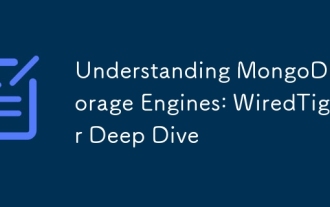 Verst?ndnis von MongoDB -Speichermotoren: WiredTiger Deep Dive
Aug 04, 2025 am 05:49 AM
Verst?ndnis von MongoDB -Speichermotoren: WiredTiger Deep Dive
Aug 04, 2025 am 05:49 AM
WiredTigerismongoDB’sDefaultStorageEngineinceVersion3.2, die Highperformance, Skalierbarkeit und moderne Features bietet
 So rollen Sie ein Treiber -Update in Windows zurück
Aug 03, 2025 am 11:10 AM
So rollen Sie ein Treiber -Update in Windows zurück
Aug 03, 2025 am 11:10 AM
OpendevicemanagerBypressionwin XandelectingorsearchingInthestartMenu.2.LocateTheProblematicDevice-SuchasDisplayAdapters, SoundvideoandgameController, NetworkAdapters, OrinputDevices-Right-ClickitandSelectProproperties
 So ?ndern Sie die Prozessoraffinit?t für eine Anwendung dauerhaft in Windows
Aug 03, 2025 am 12:37 AM
So ?ndern Sie die Prozessoraffinit?t für eine Anwendung dauerhaft in Windows
Aug 03, 2025 am 12:37 AM
WindowsdoesNotnativsupportperManentaVeringProcessoraffinityforApplications, butyoucanachiefepersistAntusingScriptsorthird-partytools.1.ProcessoraffinityBindsaprocessTospecificcpucores, Verbesserungsperformmalsmalmanagement, zwar.fusical
 So überprüfen Sie Ihre PC -Spezifikationen in Windows
Aug 03, 2025 pm 03:46 PM
So überprüfen Sie Ihre PC -Spezifikationen in Windows
Aug 03, 2025 pm 03:46 PM
UseSystemInformation(msinfo32)forthemostdetailedspecsincludingCPU,RAM,systemtype,BIOS,motherboard,andWindowsversion.2.CheckSettings>Aboutforaquickoverviewofprocessor,RAM,deviceID,andsystemtype.3.OpenTaskManager’sPerformancetabtoseereal-timedataonC





